Pengertian Joomla Meliputi Cara Install dan Fungsi Joomla Serta Bagian - Bagian dari Joomla
 |
| Cara Install Joomla Lengkap dan Penjelasannya |
Pengertian dan Fungsi Joomla Serta Bagian - Bagian dari Joomla - Joomla
merupakan salah satu CMS ( Content Management System) terbaik saat ini
yang memungkinkan Anda untuk membangun website dengan cepat, mudah, dan
dapat diandalkan. Banyak kelebihan yang dimiliki Joomla! sehingga
menjadi salah satu software website paling populer, termasuk di dalamnya
adalah kemudahan dalam penggunaan dan pengembangannya. Saat ini joomla
banyak digunakan untuk membuat website perusahaan, sekolah dan blogging.
Nah jika Anda bisa mengusai joomla maka Anda bisa membuat website
sendiri dengan mudah tanpa harus menjadi web master dahulu. Dalam
mempelajrai joomla skill yang dibutuhkan cukup materi dasar HTML, PHP,
CSS dan MySQL.
Pengertian Joomla
Pengertian joomla menurut wikipedia Joomla adalah Sistem manajemen konten (SMK atau CMS) yang bebas dan terbuka (free opensource) ditulis menggunakan PHP dan basisdata MySQL untuk keperluan di internet maupun intranet. Joomla pertamakali dirilis dengan versi 1.0.0. Fitur-fitur Joomla! diantaranya adalah sistem caching untuk peningkatan performansi, RSS, blogs, poling, dll. Joomla! menggunakan lisensi GPL. Asal kata Joomla sendiri berasal dari kata Swahili jumla yang mengandung arti "kebersamaan". Anda bisa download joomla di https://www.joomla.org/download.html Joomla! merupakan software Open Source yang dibutuhkan banyak orang sebagai solusi tepat untuk memiliki website yang dapat diandalkan dan dapat diperoleh secara gratis oleh siapa saja di muka bumi ini. Anda bisa mulai belajar joomla menggunakan local server dengan membaca artikel pada link bawah ini.Fungsi Joomla
Berbicara masalah fungsi Joomla, secara
garis besar Joomla berfungsi sebagai konten managemen sistem yang dapat
digunakan untuk membuat website pribadi maupun corporate. Akan tetapi
sebenarnya, banyak sekali hal yang dapat sobat implementasikan kedalam
CMS ini, mulai membuat sebuah situs Blog, Ecommerce, Forum, situs Media Sosial sampai dengan Elearning.
Joomla
juga menyediakan banyak sekali pilihan themplate baik itu yang gratis
maupun berbayar yang dapat mempercantik tampilan situs website yang
sobat miliki. Selain itu pilihan modul dan komponen juga banyak tersedia
baik itu di situs resmi Joomla maupun situs – situs pengembang Joomla
sendiri.
1. Website corporate atau portal
2. Website e-commerce
3. Website untuk perusahaan kecil
4. Website untuk organisasi Non-profit
5. Website untuk Pemerintah
6. Website untuk keperluan internet
7. Website untuk sekolah dan Perguruan Tinggi
8. Website Pribadi atau blog
9. Website untuk komunitas dan portal
10. Website untuk majalah, koran, dan tabloid
11. Dan Lain-lain
Dalam perkembangannya banyak aplikasi yang dapat dibangun menggunakan Joomla. Selain aplikasi website joomla bisa digunakan untuk membuat dan mengembangkan aplikasi mobile yaitu dengan menggunakan joomla mobile. Joomla mempunyai banayk keunggulan dan kemudahan dalam mengembangkan website maka dari itu joomla
menjadi pilihan banyak orang dalam pembuatan website-nya. Di samping
itu, Joomla juga mudah di installasi, mudah dalam pengelolaannya dan
dapat dimodifikasi sesuai kebutuhan kita. Dalam perjalanan perkembangannya joomla mempunyai prinsip, fleksibel, simple, elegant, customizable, dan powerful.
Dalam sejarahnya joomla merupakan pengembangan dari open source project Mambo, yang dahulu sering disebut sebagai Mambo Open Source atau MOS. Mambo sendiri
sebenarnya dikembangkan oleh sebuah perusahaan yang bernama Miro. Miro
memberikannya kepada komunitas open source (komunitas pengembang) sebuah
variant WCMS yang gratis untuk dikembankan. Setelah menyerahkannya pada
komunitas, MOS berkembang dengan baik.
Setelah mengalami perkembangan yang sangat pesat pada bulan Agustus 2005 terjadi perselisihan prinsip antara pihak komunitas pengembang MOS dengan MIRO. Akibat
dari perselisihan dan perbedaan prinsip ini, beberapa orang tim MOS
keluar dari project tersebut dan akhirnya membentuk project open source
baru yang diberi nama Joomla. Nah, kata Joomla sendiri diambil dari kata Jumla, bahasa Suaheli dari penduduk Kenya dan Tanzania di benua Afrika yang berarti "all this together" yang artinya adalah kebersamaan.
Tepatnya pada
tanggal 17 September 2005, resmi dirilis Joomla versi 1.0.0. Versi ini
merupakan versi alias dari Mambo versi 4.5.3 Joomla secara terus menerus
dikembangkan melalui berbagai aktivitas oleh komunitas yang sangat
aktif dan tertarik dengan system ini. Untuk melihat versi terbaru dari
joomla silahkan kunjungi joomla.org
Interface Joomla
Interface merupakan tampilan antarmuka sebuah aplikasi jadi ketika disebutkan interface joomla berarti tampilan website joomla. Website yang dibangun menggunakan joomla mempunyai dua user interface (tampilan antarmuka) yaitu :
1. Halaman Depan (Front End)
Halaman
depan website yang juga biasa disebut front end adala sebuah sisi atau
bagian halaman depan sebuah situs tempat pengunjung mengakses website
kita. Jadi, halaman depan adalah halaman pengunjung website.
2. Halaman Administrator (Back End)
Halaman
aministrator atau biasa disebut back end adalah sebuah bagian dimana
admin melakukan pengaturan website seperti mengisi artikel (konten)
menginstal (dan uninstall) aplikasi (extentions) tambahan joomla,
menghapus data, menghapus user dan lain-lain semua dilakukan di sisi
ini. Hanya seorang dengan status (akses level) Super Administrator saja
yang bisa masuk ke halaman ini. Jadi, halaman administrator adalah
halaman untuk admin website.
Bangian - Bagian Joomla

1. Komponen
Komponen
adalah ekstensi yang paling besar dan kompleks dari semua yang
ada. Ciri pokok dari component joomla adalah selalu berada menempati
ruang bagian body content. Ruang body content maksudnya adalah isi
konten dari sebuah website.
2. Module
Module
adalah ekstensi yang ringan dan fleksibel yang dipakai guna pembuatan
halaman. Modul-modul ini biasa dikenal sebagai "kotak-kotak" yang
tersusun disekitar komponen, contohnya: modul masuk (login).
3. Plugin
Plugin
merupakan tool penunjang suatu komponen atau modul yang berkaitan pada
joomla. Plugin tersebut menyatu dengan komponen atau modul joomla. Biasa
digunakan untuk memperkaya format tampilan komponen atau modul untuk
spesifikasi fungsi tertentu sesuai kebutuhan user/pengguna.
4. Template
Template
pada dasarnya adalah desain situs web Joomla. Template merupakan
pilihan tampilan Joomla, secara default (standar ) ketika kita melakukan
instalasi awal joomla terdapat tiga pilihan template yang dapat
dipakai, diuninstall atau ditambah lagi pilihan template terebut.
5. Language (Bahasa)
Language
(Bahasa) adalah pilihan bahasa yang dapat dipakai dalam system web
joomla, jadi bukan pada masalah translation (terjemahan) isi / konten
website Contoh pada joomla terdapat pilihan read more pada artikel akan
berubah menjadi baca selengkapnya jika kita menginstal dan menggunakan
bahasa Indonesia sebagai bahasa default
Kelebihan pembuatan website pada joomla adalah :
- Merupakan salah satu open source CMS dengan fitur yang powerfull
- Penggunanya dari seluruh dunia baik itu dalam simple website sampai aplikasi yang komplek
- Gaya pembuatan yang bisa dibilang murah
- Kemudahan dalam instalisasi yang bisa secara online atau offline sehinnga computer yang kita gunakan hanya membutuhkan server sperti WAMP
- Dapat digunakan secar gratis dan hanya membayar web hosting
- Component dan modul yang bisa kita dapat secara gratis
- Kemudahan dalam pembentukan website baik dengan cara object-class ataupun dengan system pemrograman yang lainnya. Sehinnga serumitnya aplikasi bisa ditangani tanpa harus kita mempelajari tentang API Joomla.
Kekurangan pembuatan website pada joomla adalah :
- Fasilitas multisite tidak tersedia pada joomla
- Keterbatasan sebuah ACL (access control list)
- Kurangnya chace memory yang disediakan.
- Tidak adanya fasilitas tracker
- Jarang dalam urutan pertama dalam search engine
Cara Install Joomla Secara Manual
Untuk instal Joomla dengan cara manual, Anda harus melewati berbagai proses dan langkah yang bisa dikatakan cukup sulit. Totalnya ada lima langkah instalasi Joomla.1. Membuat database dan user MySQL
Buka control panel hosting dan pilih Databases > MySQL Databases. Buat nama, user, dan password database seperti yang ditunjukkan pada contoh di bawah ini: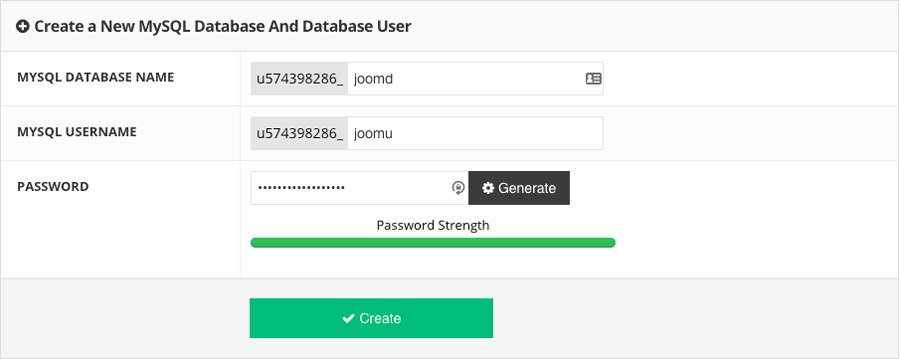
Tulislah juga informasi mengenai nama, user, dan password database tersebut di suatu catatan sehingga Anda tidak lupa.
2. Unduh versi terbaru Joomla
Buka website resmi Joomla dan unduh paket instalasi yang sepenuhnya gratis. Anda hanya perlu mengklik Download Joomla! dan tunggu selama beberapa saat sampai proses download selesai.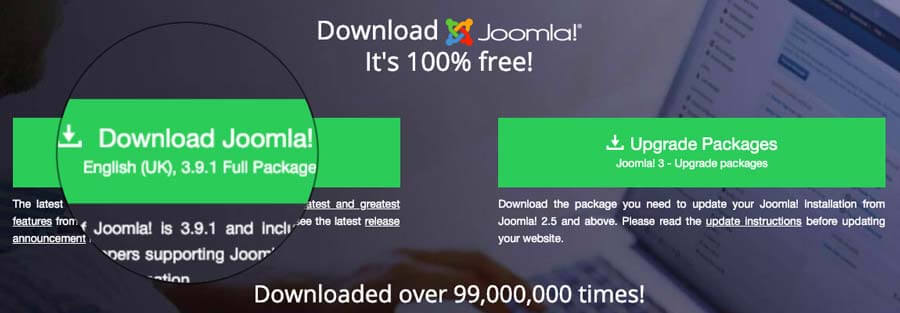
3. Upload dan ekstrak arsip Joomla
Selanjutnya, upload file yang telah di-compress ke root domain dan ekstrak.Menggunakan file manager
Sebagian besar web hosting menawarkan file manager berbasis web untuk melakukan tugas sehari-hari. Karena ukuran Joomla tidak begitu besar dan tidak memakan banyak disk space, maka Anda bisa memanfaatkan hal ini untuk mengupload dan mengekstrak arsip Joomla dengan file manager. Buka Files > File Manager.
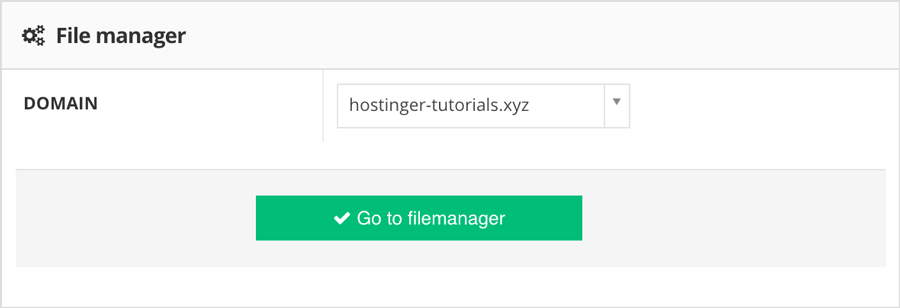
Secara default, Anda akan diarahkan ke direktori public_html yang adalah folder root domain. Berikut langkah-langkah untuk mengupload arsip instalasi Joomla ke akun hosting Anda:
- Pilih ikon Upload Files di ujung kanan atas.
- Klik Select Files dan cari arsipnya di komputer Anda.
- Klik opsi Upload untuk memulai proses upload.
- Tunggulah hingga beberapa saat sampai prosesnya selesai dan akan muncul interface File Manager.
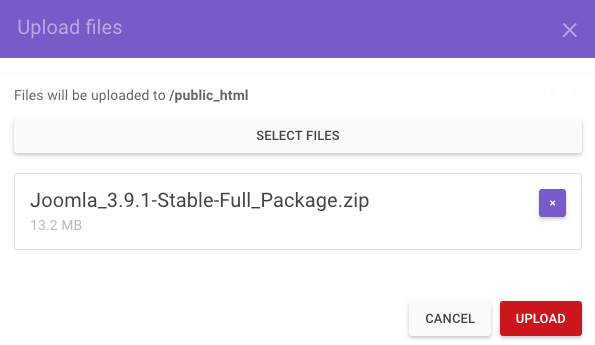
Untuk memperoleh konten dari file yang telah diekstrak, klik kanan dan pilih fungsi Extract. Anda bisa mengetikkan titik di kotak yang muncul untuk langsung mengekstrak file ke public_html.

Karena satu script punya banyak file, maka operasi ini akan membutuhkan waktu selama beberapa menit.
Menggunakan FTP Client
Cara alternatifnya, Anda bisa menggunakan FTP client. Buka Host IP, FTP username, password, dan port. Informasi ini dapat dicari di Files > FTP Accounts yang ada di control panel.
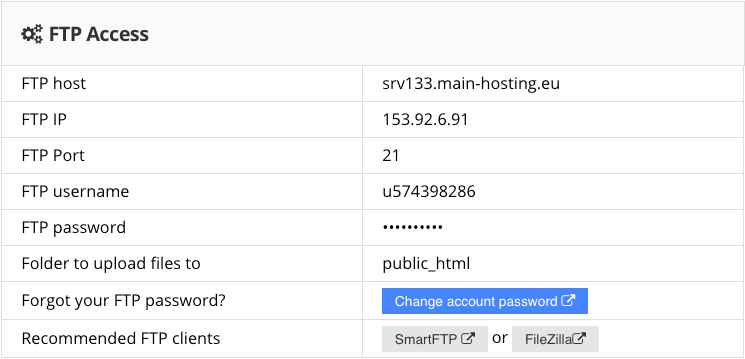
Konfigurasikan FileZilla FTP client dan klik opsi Quickconnect. Ekstraklah konten di komputer terlebih dulu karena FileZilla tidak punya fitur untuk melakukannya. Setelah itu, drag and drop file dari folder komputer ke direktori public_html seperti yang ditunjukkan pada gambar di bawah ini:
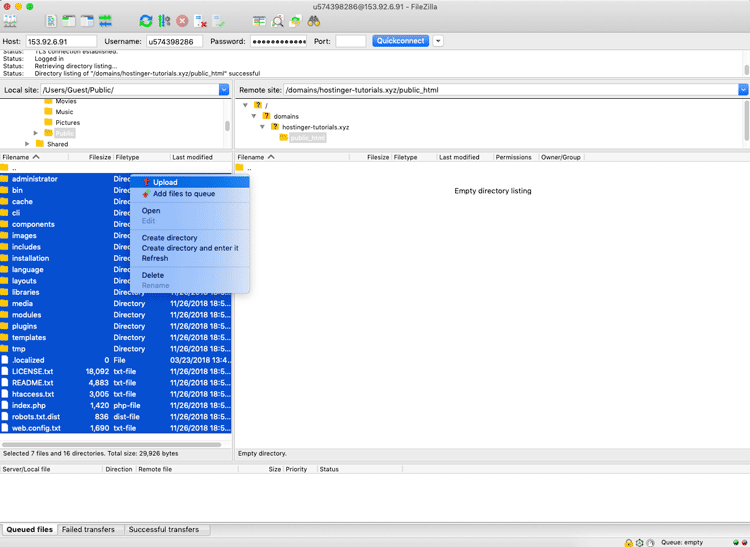
Karena ada banyak file terpisah, proses ini akan menghabiskan waktu selama 10 sampai 15 menit.
4. Pastikan file Joomla tersimpan di direktori root
Agar Joomla dapat digunakan via domainanda.com, semua file harus tersimpan di public_html. Apabila, misalnya, Anda tidak mengetikkan titik selagi mengekstrak atau mengupload semua direktori, maka folder tambahan akan dibuat. Buka folder tambahan tersebut dan pindahkan semuanya ke public_html.Berikut langkah-langkah yang harus dilakukan untuk memindahkan isi folder atau direktori tambahan di atas dengan menggunakan File Manager:
- Buka direktori tambahan.
- Pilih semua file.
- Klik kanan dan pilih fungsi Move.
- Tentukan tujuan tempat penyimpanan file, yakni /public_html.
- Klik Move.
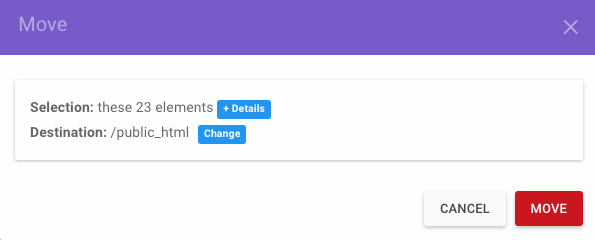
Berikut langkah-langkah yang harus dilakukan untuk memindahkan isi folder atau direktori tambahan di atas dengan menggunakan FileZilla FTP client:
- Masuk ke folder tambahan.
- Pilih semua file yang ada di dalam folder.
- Drag semua file tersebut ke atas, ke direktori (digambarkan sebagai folder dengan dua tanda titik).
- Tunggu selama beberapa saat sampai proses pemindahan selesai.
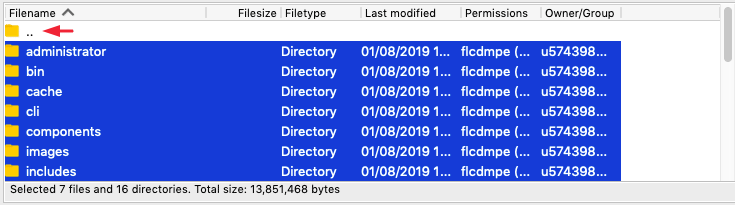
5. Setup Joomla
Langkah pertama untuk mulai instal Joomla adalah mengetikkan nama domain situs di browser. Jangan sampai lupa dengan informasi host, user, database, dan password MySQL.Selanjutnya, masukkan nama dan deskripsi situs ke Joomla dan atur sebagai admin user.
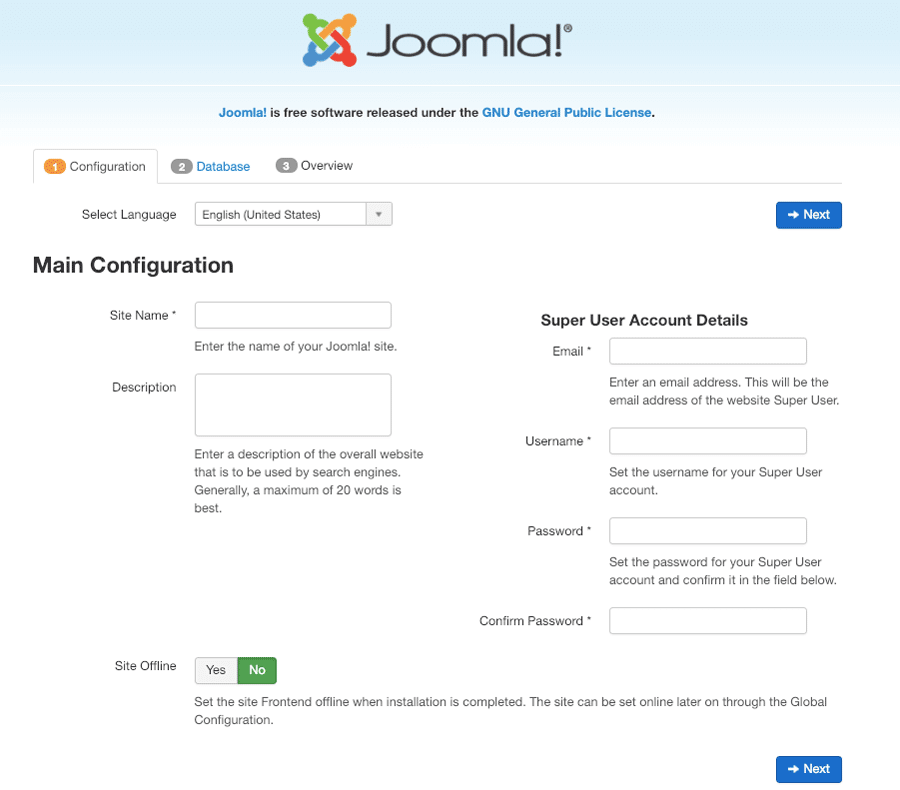
Lengkapi informasi database MySQL yang telah kita lakukan di langkah 1. Terkadang hostname disebut juga sebagai localhost, tergantung pada provider hosting yang Anda gunakan.
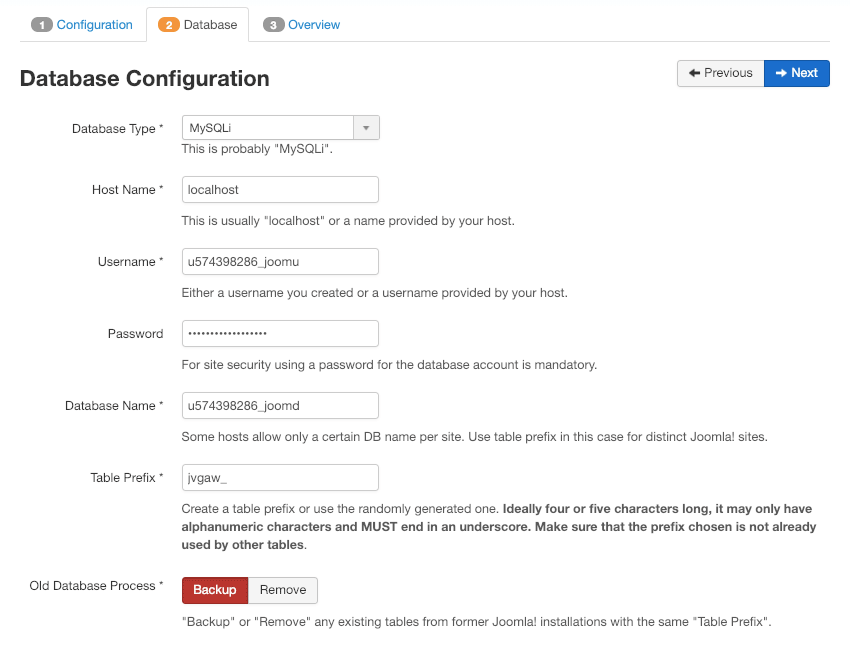
Cek sekali lagi informasi yang Anda masukkan dan pilih module tambahan (jika diperlukan).
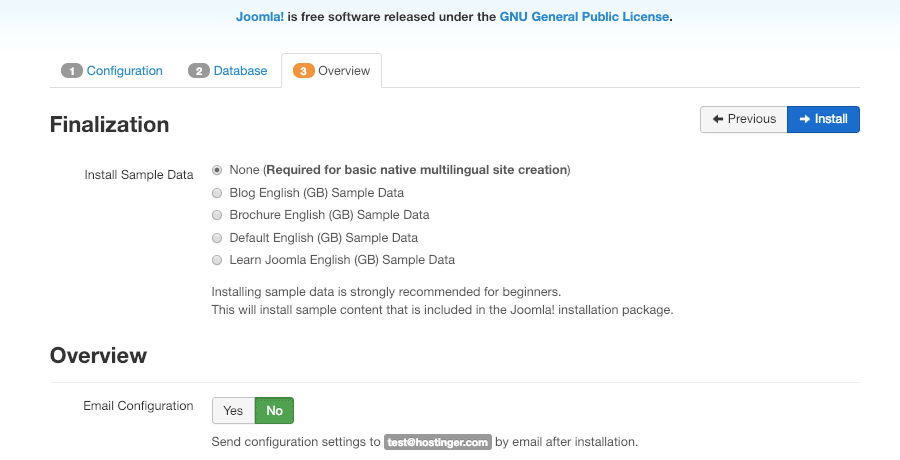
Selesai! Anda sudah berhasil menginstall CMS Joomla di akun web hosting. Masuk ke administrative area dengan mengakses domainanda.com/administrator untuk mulai mengelola website.
Tutorial Instal Joomla 3.3 di Localhost XAMPP
1. Aktifkan Apache dan MySQL anda.
2. Buka browser dan buat database untuk Joomla anda di http://localhost/phpmyadmin/ untuk contoh ini saya memberi nama db_zonatutorial lalu klik buat
3. Setelah itu ekstrak CMS Joomla dan letakan di htdocs anda kemudian rename folder cms tersebut sesuai situs yang ingin anda buat, saya menggunakan nama zonatutorial.
*Note: letak htdocs tergantung sewaktu anda menginstal XAMPP*
4. Kemudian beralih ke browser lagi dan masukan url localhost/nama-folder-anda-tadi disini url saya adalah localhost/zonatutorial/ setelah itu akan muncul tampilan seperti berikut.
5. Terdapat 3 step dalam penginstalan ini
6. Isikan form mulai dari Nama Situs, Deskripsi Situs, Email, sesuai website yang akan di bangun User Name & Password untuk login joomla. anda juga bisa mengatur bahasa
7. Setelah terisi seperti gambar di atas kemudian klik Next nantinya kita akan di menyeting database konfigurasi step 2 pada halaman selanjutnya seperti gambar di bawah ini.
*Note : - isikan database seperti yang telah dibuat tadi contoh db_zotutorial
- database MySQLi host name localhost
- username root dan kosongkan password
- abaikan Table Prefix
8. Kemudian klik next. di step 3 kita di kita bisa memilih sampel data untuk di tampilkan.
9. Di bagian bawah kita diminta untuk mengecek sebelum instalasi di
lakukan, bila ada status No pada Pre-installation Check untuk
memperbaiki dan tidak melanjutkan instalasi.
10. Setelah itu klik Next dan instalasi segera berjalan.
11. Sesudah itu akan diminta untuk me remove installation klik saja. dan kemudian klik administrator.
12 Selesai dan anda tinggal log in untuk masuk ke dasboard joomla anda. tampilan web anda akan seperti ini
Nah demikialah tadi pembahasan mengenai Pengertian dan Fungsi Joomla Serta Bagian - Bagian dari Joomla, semoga artikel ini dapat bermanfaat bagi Anda yang ingin mempelajari joomla. Untuk mempelajari lebih lanjut silahkan baca Fitur-fitur baru dalam joomla 3.
Penelusuran yang terkait dengan Pengertian Joomla
- pengertian joomla menurut para ahli
- kelebihan dan kekurangan joomla
- wikipedia pengertian joomla
- pengertian drupal
- pengertian joomla dan xampp
- bagian bagian joomla
- interface joomla
- langkah-langkah instalasi joomla











Joomla web design is one of the most popular CMS and this does not mean that you can’t have a design on your website that is special and unique.Joomla Web Hosting Company
ReplyDelete